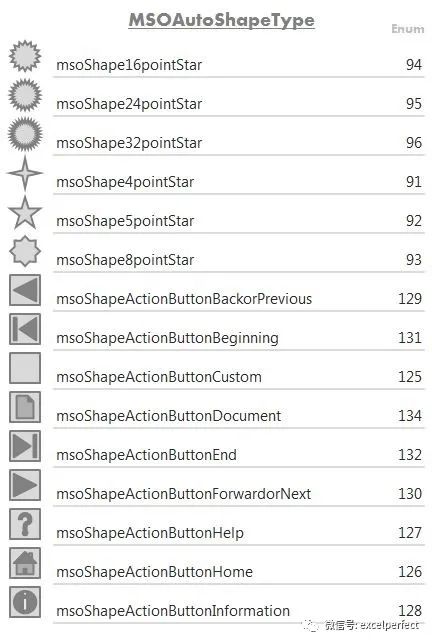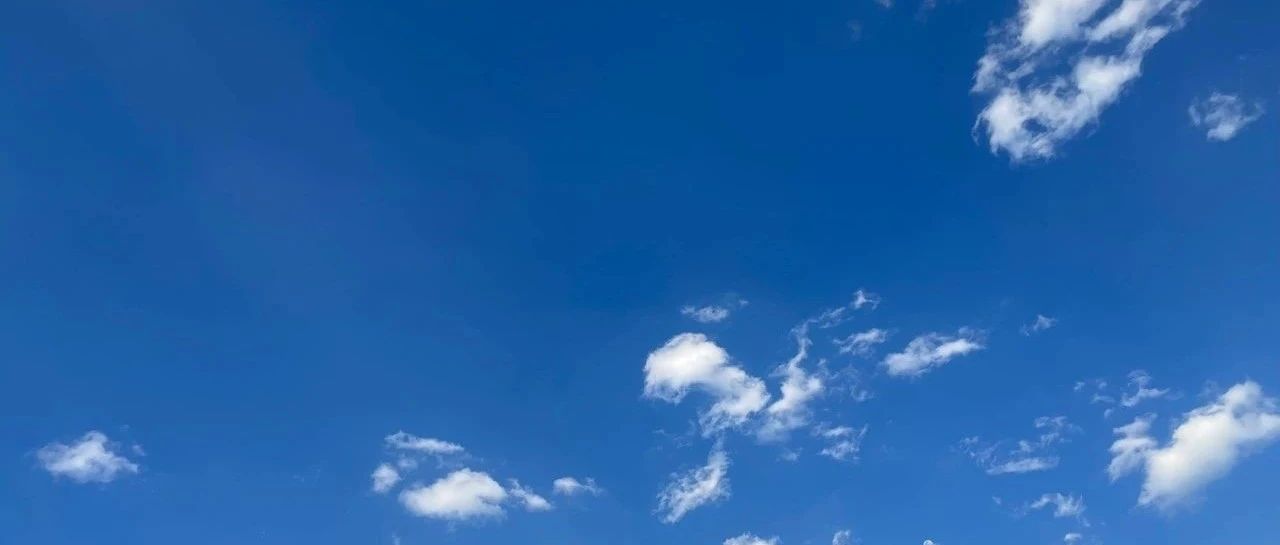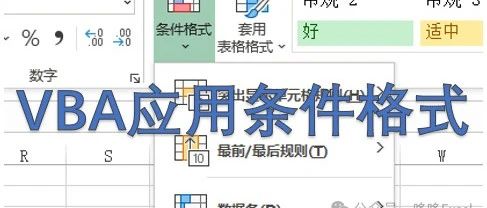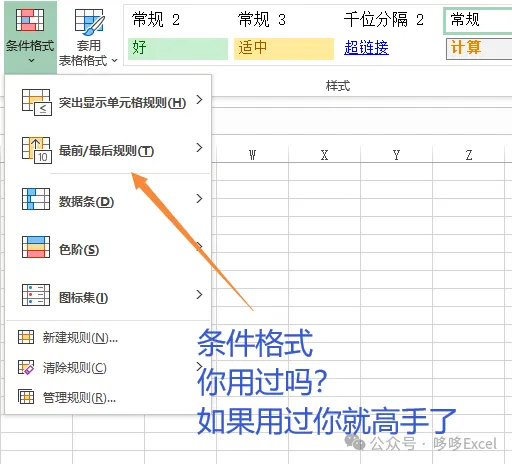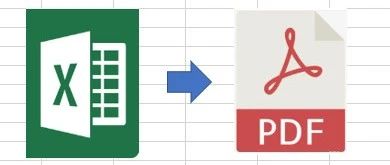哆哆Excel
作者相关精选
中秋节到用ExcelVBA画一个圆
前往小程序,Get更优阅读体验!
立即前往
中秋节到用ExcelVBA画一个圆

哆哆Excel
发布于 2022-10-25 05:52:28
发布于 2022-10-25 05:52:28
75700
代码可运行
举报
运行总次数:0
代码可运行
看中秋节日,想到一个问题:
- 如何用vba在excel工作表中插入圆
上网学习了一下:
在vba中可以用Shapes集合对象的AddShape方法插入图形。
AddShape方法的语法如下:
1 | expression. AddShape( _Type_ , _Left_ , _Top_ , _Width_ , _Height_ ) |
|---|
其中Type参数表示要插入的图形的类型,具体的参数值可以上官网看
指定 AutoShape 对象的形状类型。
https://docs.microsoft.com/zh-cn/office/vba/api/office.msoautoshapetype
测试代码
代码语言:javascript
代码运行次数:0
运行
AI代码解释
复制
Sub 画一个圆()
Dim oSP As Shape
Dim oWK As Worksheet
Set oWK = Excel.ActiveSheet
'插入一个半径为25Point的圆
Set oSP = oWK.Shapes.AddShape(msoShapeOval, 100, 100, 200, 200)
End Sub
代码语言:javascript
代码运行次数:0
运行
AI代码解释
复制
Sub 画一个圆()
Dim oSP As Shape
Dim oWK As Worksheet
Set oWK = Excel.ActiveSheet
'插入一个半径为25Point的圆
Set oSP = oWK.Shapes.AddShape(msoShapeOval, 100, 100, 200, 200)
oSP.Fill.ForeColor.RGB = RGB(255, 0, 0)
End Sub添加色彩

其中msoShapeOval表示插入一个椭圆,将AddShape方法的Width和Height属性设置为相同的值,既可以变成插入圆形。
===成功===
本文参与 腾讯云自媒体同步曝光计划,分享自微信公众号。
原始发表:2019-09-13,如有侵权请联系 cloudcommunity@tencent.com 删除
评论
登录后参与评论
暂无评论
登录 后参与评论
推荐阅读
编辑精选文章
换一批
相关推荐
庆国庆VBA画一红旗
更多 >领券
腾讯云开发者

扫码关注腾讯云开发者
领取腾讯云代金券
Copyright © 2013 - 2025 Tencent Cloud. All Rights Reserved. 腾讯云 版权所有
深圳市腾讯计算机系统有限公司 ICP备案/许可证号:粤B2-20090059 深公网安备号 44030502008569
腾讯云计算(北京)有限责任公司 京ICP证150476号 | 京ICP备11018762号 | 京公网安备号11010802020287
Copyright © 2013 - 2025 Tencent Cloud.
All Rights Reserved. 腾讯云 版权所有
登录 后参与评论
2
1